Die Tabellenkalkulation Apple Numbers verfügt über eine Bedingte Formatierung – im Programm heißt die Bedingte Markierung. Lesen Sie hier, wie Sie Zellen abhängig vom Inhalt formatieren.
Apple Numbers: Bedingte Formatierung nutzen
Markieren Sie die Zellen, auf die Sie die bedingte Markierung anwenden wollen.
Klicken Sie rechts oben im Programmfenster auf die Schaltfläche Format (der kleine Pinsel).
Wählen Sie Zelle und anschließend Bedingte Markierung….
Klicken Sie auf Regel hinzufügen.
Jetzt sehen Sie eine Auswahl an vorgefertigten Regeln. Wählen Sie eine aus.
Füllen Sie die Bedingungen der Regel aus.
Wählen Sie eine Formatierung, die beim Zutreffen der Regel angewandt werden soll.
Fügen Sie anschließend beliebige weitere Regeln hinzu.
Klicken Sie auf Fertig.
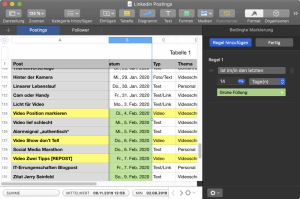
Tipps zur Bedingten Markierung in Numbers
Sobald Sie eine Bedingung bearbeiten, sehen Sie die Auswirkungen live in der Tabelle.
Sie können Regeln sortieren, indem Sie links neben der Regel auf die drei waagrechten Linien klicken und die Regel bei gedrückter linker Maustaste an eine andere Stelle in der Liste ziehen.
Nutzen Sie die Möglichkeit, mehrere Regeln miteinander zu kombinieren.
Wenn Sie eine komplette Spalte markieren, gilt die Bedingte Formatierung auch für neu hinzugefügte Zeilen.
Falls Ihnen die Bedingte Markierung in Numbers nicht genügt, probieren Sie die Bedingte Formatierung in Excel.